ご予約時の控えメールやリマインドメール、フォーム回答時の控えメール、メンバー登録時の認証メール、そしてメルマガ、、、
SelectTypeからあなたのお客様へたくさんもメールが配信されます。
通常、SelectTypeからのメールは以下のようなメールフッターの署名が、メールの最後に記載されています。
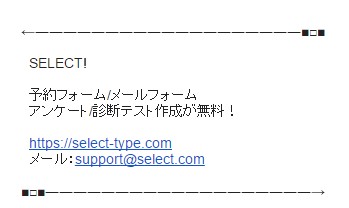
このままでも問題はありませんが、あなたのお客様への配信ならば、メールの署名もあなたのお店の情報の方が良いでしょう。
SelectTypeではこのメールフッターを設定することが可能です。
このブログエントリーでは、メールフッターの設定方法をご案内します。
ログインしたら画面右サイド上にあなたのアカウント名が表示されているでしょう。
「アカウント名」→「環境設定」とクリックします。
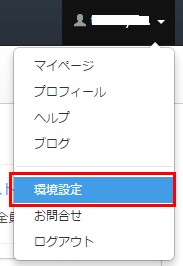
環境設定画面が表示されました。
「メールフッター設定欄」が表示されています。
あなたのお店の情報を記載しましょう。
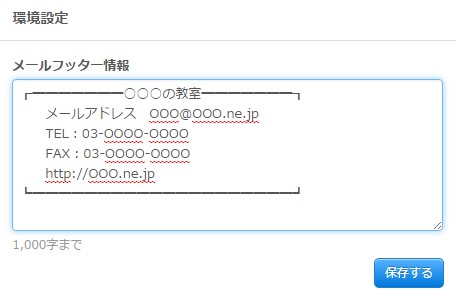
これで、SelectTypeからあなたのお客様へ配信されるあらゆるメール文面の最後に、あなたのお店の情報で作られたメールフッターが記載されるようになりました。
フリープランをご利用のお客様は、この後にSelectTypeの情報が記載されます。
有償プランをご利用のお客様は、SelectTypeの情報で構成されたメールフッターは記載されなくなります。
ご利用プランについて